Win10耳机有声音麦不能说话怎么办?麦克风说话别人听不到解决方法
认证:电脑优质原创作者
本文有628个文字,大小约为3KB,预计阅读时间2分钟
在电脑上玩游戏或者与别人语音,扬声器有声音,也可以听到别人说话,但是麦克风却不能说话,对方听不到我说话,声卡驱动重新安装也无法解决,麦克风也是打开的。一般来说,耳机有声音也可以听到别人说话,用麦克风说话别人却听不到,通常不是声卡驱动导致的问题,所以根本不需要将声卡驱动重新安装。那么Win10耳机有声音麦不能说话怎么办?下面值得买分享一下麦克风说话别人听不到解决方法。
Win10解决麦克风没有声音方法:
一、先检查一下设备
首先我们需要确定的是,3.5MM接口的麦克风插头插到电脑上音频接口上是否正确,USB或者Type-C跳过。音频接口上,绿色接口代表是音频输出接口,一般插耳机或者音响,粉色接口代表是麦克风,麦克风不要插错了,一般耳机上的麦克风接口都会有标识。

查看一下自己耳机上是否有麦克风静音按钮,自己的麦克风是不是处于静音了。

二、系统麦克风是否禁用或者静音
首先我们右键“小喇叭”,选择“声音”。

在录制的选项卡中,如果麦克风被禁用或者已停用,我们右键麦克风的选项,选择“启用”,再右键麦克风,选择“设置为默认设备”和“设置为默认通信设备”。
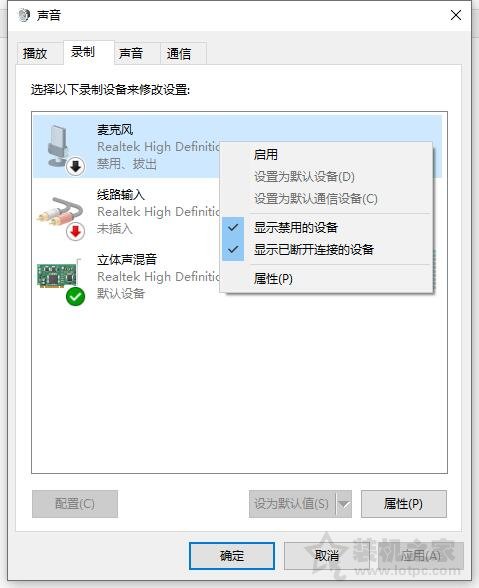
再右键麦克风选择属性,在级别选项卡中查看一下是否被静音,将麦克风音量拉到最高测试一下。
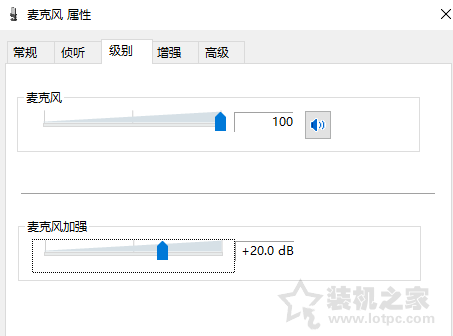
三、隐私模式导致的应用无法使用麦克风权限
首先我们点击“开始菜单”,点击“设置”,在Windows设置中我们点击“隐私”,如下图所示。
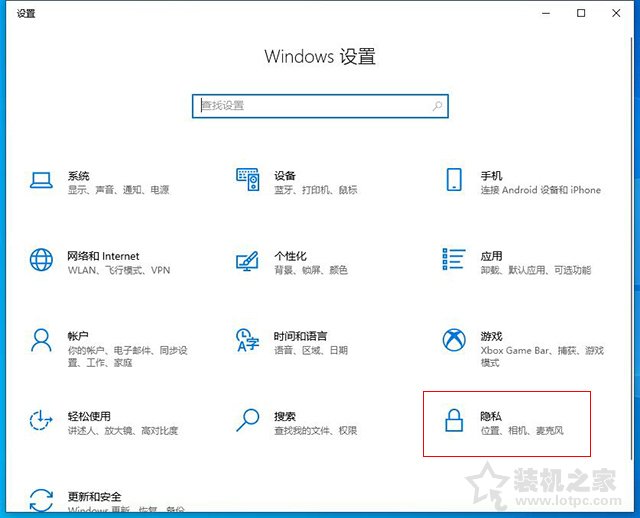
在左侧点击麦克风选项,在右侧窗口中找到允许应用访问你的麦克风,将其开启。
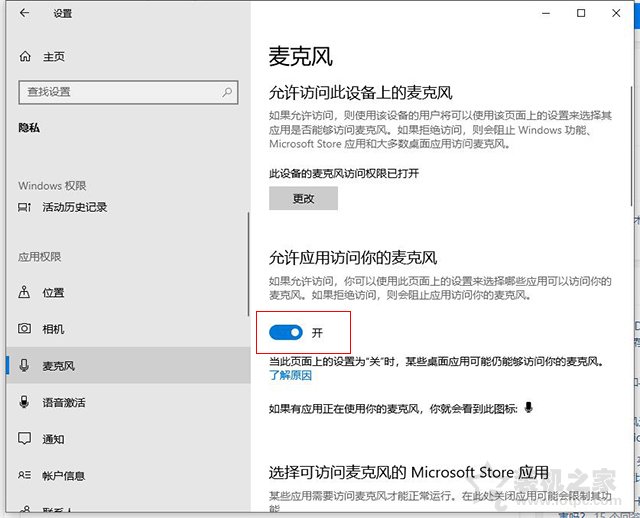
再去测试一下,麦克风是不是可以说话了。
也还有一种可能性,那就是耳机或者音响插到台式机主机后面的音频,麦克风是单独的直接插到机箱前面的,使用机箱前面的音频需要设置“机箱前置音频”。
在控制面板中,找到在Realtek高清晰音频管理器,在Realtek高清晰音频管理器界面中,我们点击设置的图标(小齿轮),弹出菜单栏,我们选择“选项”。

我们将插孔设置的单选框选择AC97前面板,并确定,如下图所示:

机箱前置的音频就可以使用了。
以上就是值得买分享的Win10耳机有声音麦不能说话的解决方法,如果只要您的麦克风没有问题,电脑的麦克风音频接口没有问题,按照以上的方法都可以将麦克风成功调出来,Win10更多的都是隐私模式导致的应用无法使用麦克风,希望本文能够帮助到大家,如果可以解决您的问题,欢迎关注“值得买科技”公众号。
其他人还看了
郑重声明:本文“Win10耳机有声音麦不能说话怎么办?麦克风说话别人听不到解决方法”,https://nmgjrty.com/diannao_647129.html内容,由简想科技提供发布,请自行判断内容优劣。

- 全部评论(0)
-
 千元级小钢炮,畅爽游戏兼顾生产力,华硕VG249Q1A
千元级小钢炮,畅爽游戏兼顾生产力,华硕VG249Q1A -
 男朋友说用这个显示器打游戏好爽!
男朋友说用这个显示器打游戏好爽! -
 小米显示器,性价比还是挺高的
小米显示器,性价比还是挺高的 -
 自媒体最佳拍档,这块飞利浦高清显示器我不信你不心动!
自媒体最佳拍档,这块飞利浦高清显示器我不信你不心动! -
 告别平庸的硬盘底座!OIRCO这款“集装箱”,速度快玩法超多
告别平庸的硬盘底座!OIRCO这款“集装箱”,速度快玩法超多 -
 W4K显示器
W4K显示器 -
 朗科(Netac)NV70001TPCIe40SSD固态硬盘测试
朗科(Netac)NV70001TPCIe40SSD固态硬盘测试 -
 Linus考虑让Linux内核放弃支持英特尔80486处理器
Linus考虑让Linux内核放弃支持英特尔80486处理器 -
 13代i7暴打12代i9!憋屈太久了,牙膏厂疯起来真的挺吓人
13代i7暴打12代i9!憋屈太久了,牙膏厂疯起来真的挺吓人 -
 超高性价比的选择,锐可余音“夏至”三件套之CX5电竞声卡体验
超高性价比的选择,锐可余音“夏至”三件套之CX5电竞声卡体验 -
 印度电信运营商推出首款笔记本JioBook,运行基于安卓的JioOS
印度电信运营商推出首款笔记本JioBook,运行基于安卓的JioOS -
 225元的105寸一线通便携屏SurfaceGO2同款屏幕
225元的105寸一线通便携屏SurfaceGO2同款屏幕 -
 矿难确定不当回开扎古的真男人么
矿难确定不当回开扎古的真男人么 -
 爆料称英特尔13代酷睿移动处理器将有i7-13620H和i5-13420H
爆料称英特尔13代酷睿移动处理器将有i7-13620H和i5-13420H -
 闲置固态硬盘的完美解决方案!奥睿科USB40固态硬盘盒实测分享
闲置固态硬盘的完美解决方案!奥睿科USB40固态硬盘盒实测分享 -
 华硕推出新一代ROGRyuoIII240/360ARGB“龙王”水冷散热器1799元起
华硕推出新一代ROGRyuoIII240/360ARGB“龙王”水冷散热器1799元起
最新更新
- 千元级小钢炮,畅爽游戏兼顾生产力,华
- 男朋友说用这个显示器打游戏好爽!
- 小米显示器,性价比还是挺高的
- 自媒体最佳拍档,这块飞利浦高清显示器
- 告别平庸的硬盘底座!OIRCO这款“集装箱
- W4K显示器
- 朗科(Netac)NV70001TPCIe40SSD固态硬盘测试
- Linus考虑让Linux内核放弃支持英特尔80486处
- 13代i7暴打12代i9!憋屈太久了,牙膏厂疯
- 超高性价比的选择,锐可余音“夏至”三
- 印度电信运营商推出首款笔记本JioBook,运
- 225元的105寸一线通便携屏SurfaceGO2同款屏幕
- 矿难确定不当回开扎古的真男人么
- 爆料称英特尔13代酷睿移动处理器将有i
- 闲置固态硬盘的完美解决方案!奥睿科
猜你喜欢
- [其他电脑外设]真不是凡尔赛,花了大几千更新的摄影配件才算是专业级别的刚
- [键盘]码字成乐趣真香键盘还是樱桃CHERRYMX10机械键盘
- [无线键盘]精致主义者的必备良品,IKBCS300“奶糖”系列无线键盘体验
- [服务器]联想服务器份额升至全球第三,一季度营收增长349%
- [iPad]是买iPadPro2021还是等iPadPro2022?
- [机箱]ITX装机初体验
- [机箱]机箱界的铝厂,支持240水冷与长显卡的乔思伯V8ITX机箱装机点评
- [机箱]安钛克驱逐者DF600FLUX
- [机箱]Thermaltake发布Divider300TG机箱
- [机箱]Zen3架构基础款单核锤爆10900K?AMD锐龙55600X评测
- [机箱]也许是最小MATX主机的完美走线
- [机箱]30系列已到,机电有升级的必要吗?
- [机箱]女王的ITX新电脑上篇之复刻lousuITX机箱
- [机箱]最小ATX乔思伯RM2及风道改造
- [机箱]bequiet!德商必酷发布PureBase500DX机箱

 大家电
大家电  厨卫家电
厨卫家电  生活电器
生活电器  健康电器
健康电器  数码产品
数码产品  五金电器
五金电器  生活用品
生活用品  好物推荐
好物推荐  网站首页
网站首页